Chắc hẳn, nhiều bạn sẽ cảm thấy rất khó chịu với các kênh youtube thường xuyên đăng tải những nội dung không phù hợp, có mục đích xấu. Khi đó, việc ngăn chặn chúng lại là điều hết sức cần thiết để bảo vệ “sự trong sáng cho chính mình. Vậy, cách chặn kênh youtube trên máy tính như thế nào? Trong bài viết này, chúng tôi sẽ hướng dẫn bạn một cách cụ thể nhất.
Mục Lục Bài Viết
Cách chặn kênh Youtube trên máy tính Windows và Mac
Chặn kênh trên Youtube có tác dụng ngăn chặn các thành phần xấu gây ảnh hưởng đến kênh của bạn. Khi đó, họ không thể bình luận, tương tác trên các nội dung mà bạn đăng tải nữa. Tất nhiên, sẽ không có cách nào khiến bạn có thể ngăn họ xem được video của mình cả. Quá trình chặn kênh Youtube trên máy tính Windows và Mac khá đơn giản, nếu biết Tên người dùng (Username) bạn chỉ mất 1 phút để chặn mà thôi.
Bước 1: Đăng nhập vào tài khoản Youtube => tìm kiếm tài khoản mình muốn chặn.
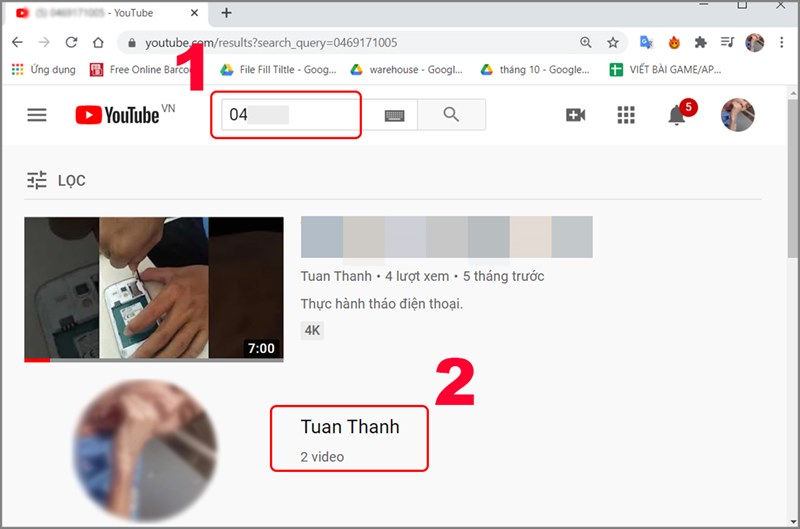
Bước 2: Đăng nhập thành công, tìm đến phần Giới thiệu (About) ở trong thanh công cụ bên dưới kênh hoặc banner.
Bước 3: Dưới mục Thống kê (Stats), hãy nhấn vào biểu tượng Flag (cắm cờ). Khi đó một Menu xuất hiện, bạn chọn Chặn người dùng (Block user).
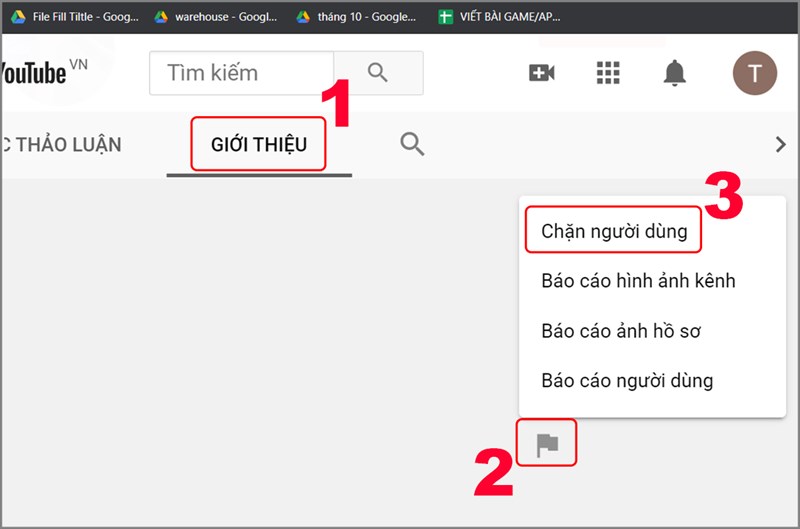
Bước 4: Xác nhận lại lựa chọn của mình bằng cách nhấn vào Gửi (Submit).
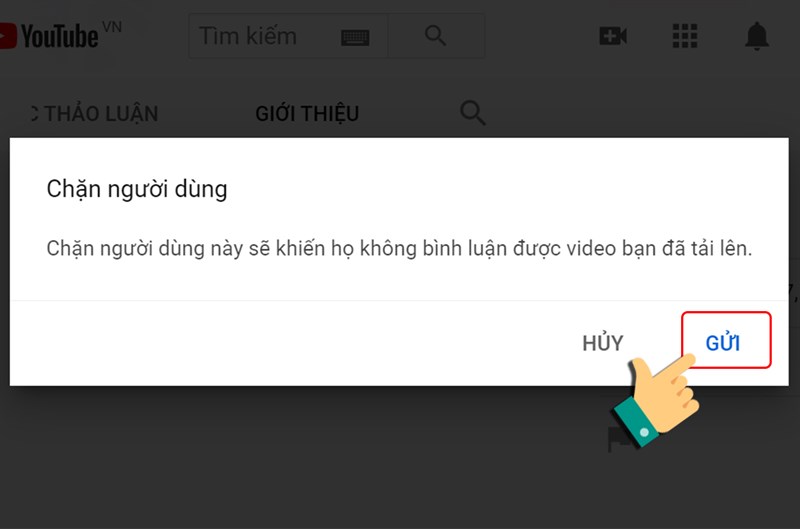
Cách chặn kênh trên Youtube Kids dành cho phụ huynh
YouTube kids là phiên bản được thiết kế dành riêng cho trẻ em, bao gồm các nội dung phù hợp với lứa tuổi và thân thiện với gia đình. Đây là ứng dụng an toàn và được kiểm soát bởi phụ huynh để con cái của họ được xem những nội dung bổ ích. Youtube Kids còn chặn cả những comment, các vấn đề không phù hợp.
Phụ huynh cần phải đăng nhập thông tin tài khoản Google của họ vào ứng dụng. Họ có quyền chặn những kênh youtube không phù hợp với con mình. Cách thực hiện như sau:
- Bước 1: Mở ứng dụng YouTube Kids => Bấm vào phần Tôi là cha/mẹ (I’m a parent) để tiến hành thiết lập chặn kênh.

- Bước 2: Đăng nhập tài khoản Google.
- Bước 3: Tạo hồ sơ cho trẻ bằng cách chọn thêm tên và tuổi.
- Bước 4: Đến đây, bạn đã có thể đăng nhập vào tài khoản Youtube Kids với tư cách là cha/ mẹ và có thể chặn kênh youtube trên PC theo các cách bên dưới.
Chặn kênh trên Youtube trên màn hình chính
Bước 1: Trên giao diện chính của ứng dụng, bạn hãy nhấp vào Menu ba chấm ngay bên cạnh video.
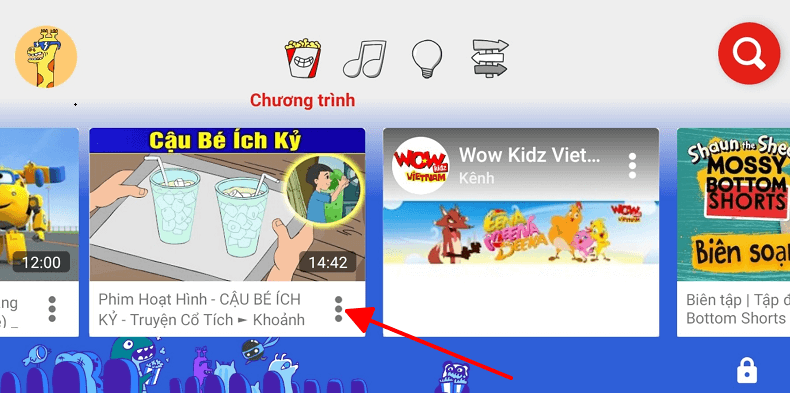
Bước 2: Trong list Menu, bạn hãy nhấp vào lựa chọn Chặn video này (Block this video).
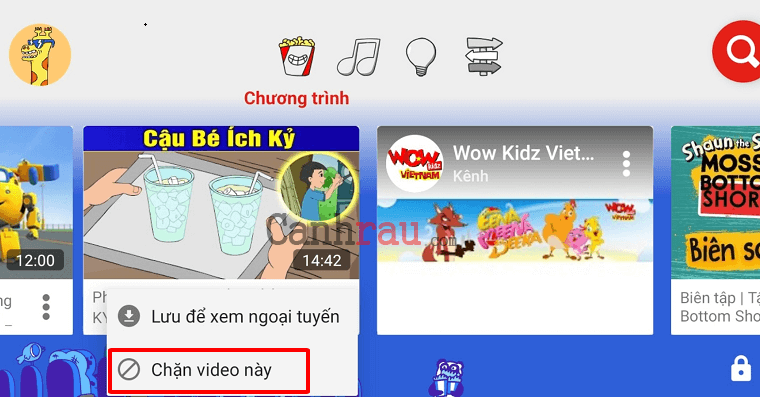
Bước 3: Tiếp đến bạn sẽ được yêu cầu nhập các số được ghi trên màn hình hay mật mã tùy chỉnh.
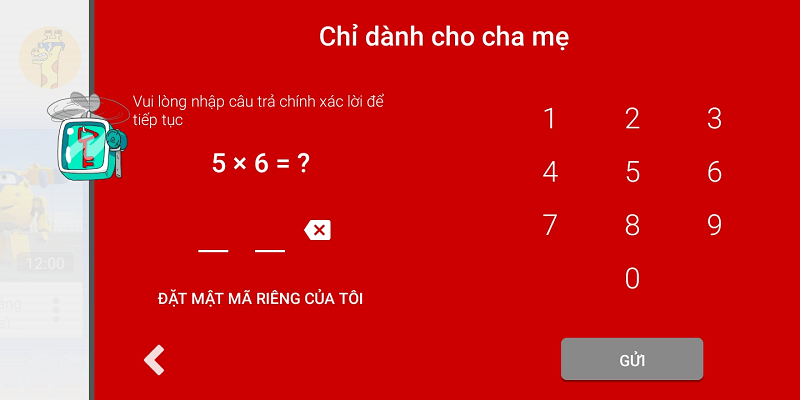
Cách chặn video trên Youtube Kids khi đang xem
Bước 1: Khi đang xem tại một trang Youtube Kids bất kỳ mà có video không phù hợp với lứa tuổi của con cái, các bậc phụ huynh hãy nhấp vào tùy chọn Dấu ba chấm nằm ở phía trên cùng bên phải video.
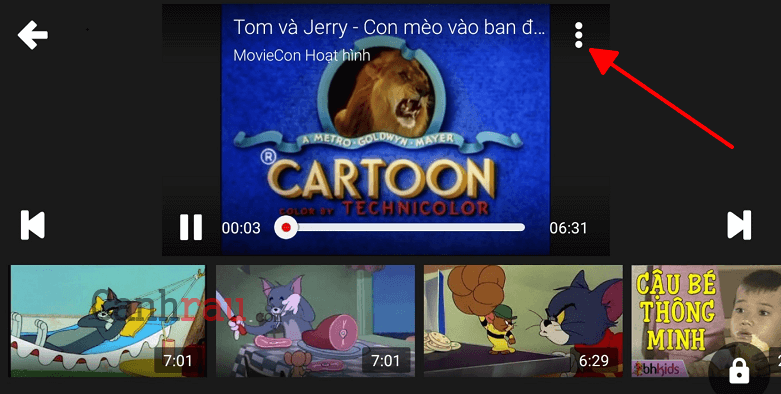
Bước 2: Bấm vào tùy chọn Chặn (Block).
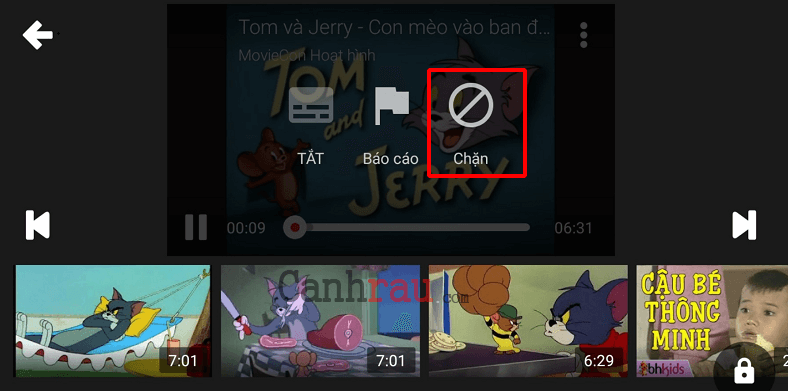
Bước 3: Ngay lập tức một hộp thoại xuất hiện với 2 tùy chọn: Chỉ chặn video này (Block this video) hoặc Chặn toàn bộ kênh (Block entire channel) để chặn tất cả các video được liên kết với kênh đang xem.
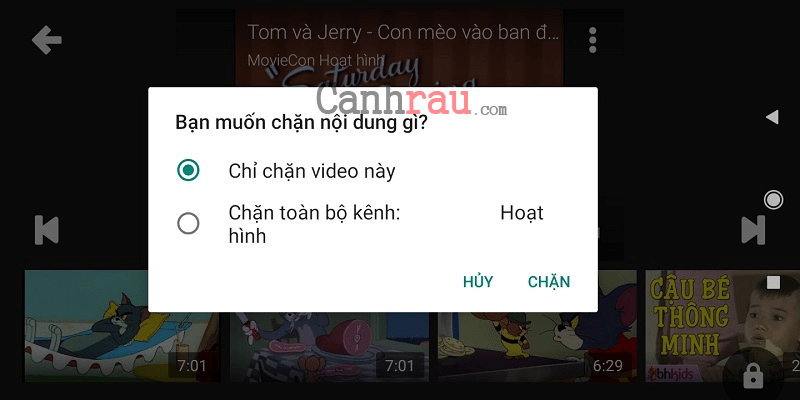
Bước 4: Sau khi đã lựa chọn xong, hãy nhấn vào nút Chặn (Block)
Bước 5: Cuối cùng, nhập lại kết quả tính được từ bảng trình bày hoặc mật mã tùy chỉnh.
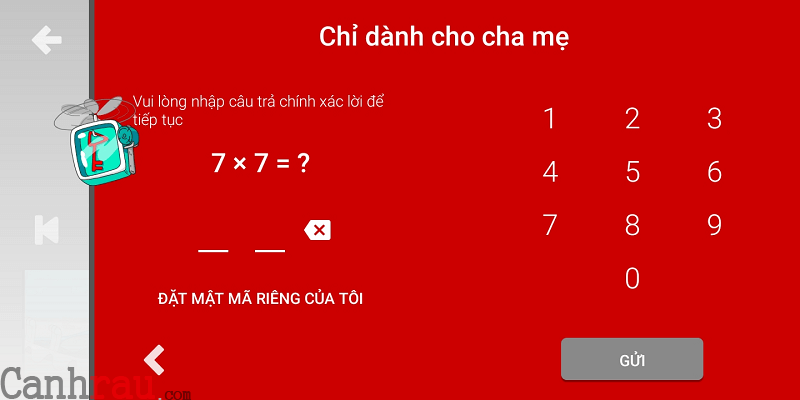
Cách chặn kênh Youtube trên Smartphone
Những ai thường xuyên sử dụng thiết bị di động để xem Youtube cũng có thể chặn các kênh trên đó tương tự như trên máy tính. Cách thực hiện như sau:
Bước 1: Đăng nhập ACC Youtube mà mình đang sử dụng trên ứng dụng ở điện thoại Android hoặc iOS.
Bước 2: Sau đó tìm các kênh, tài khoản muốn chặn.
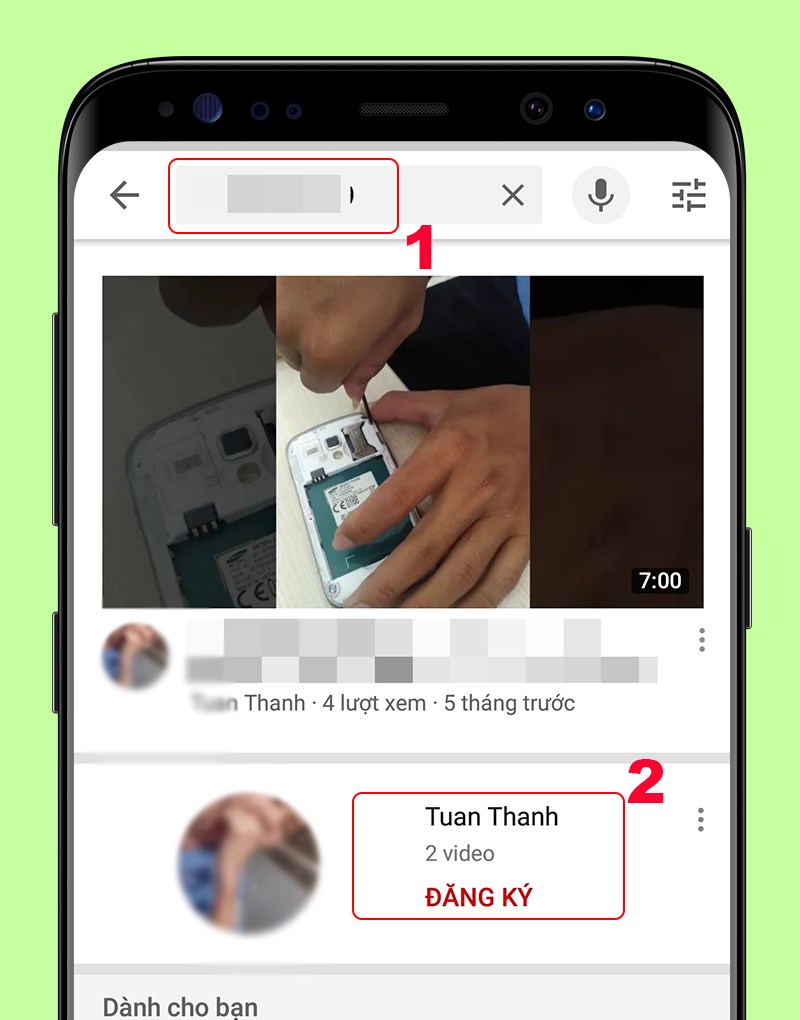
Bước 3: Mở một kênh muốn chặn nào đó và truy cập vào trang chính của họ.
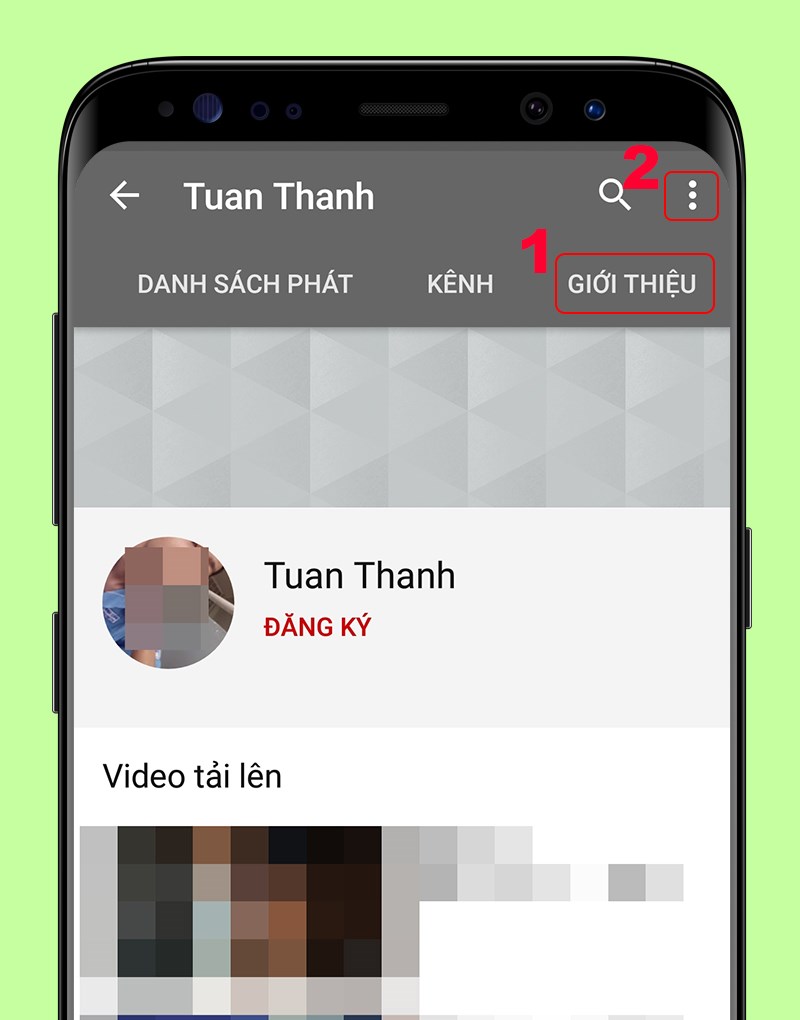
Bước 4: Khi đang ở trên trang tài khoản youtube, bạn hãy bấm vào nút ba chấm mở Menu góc phía trên bên phải => Bấm vào Chặn người dùng (Block user).
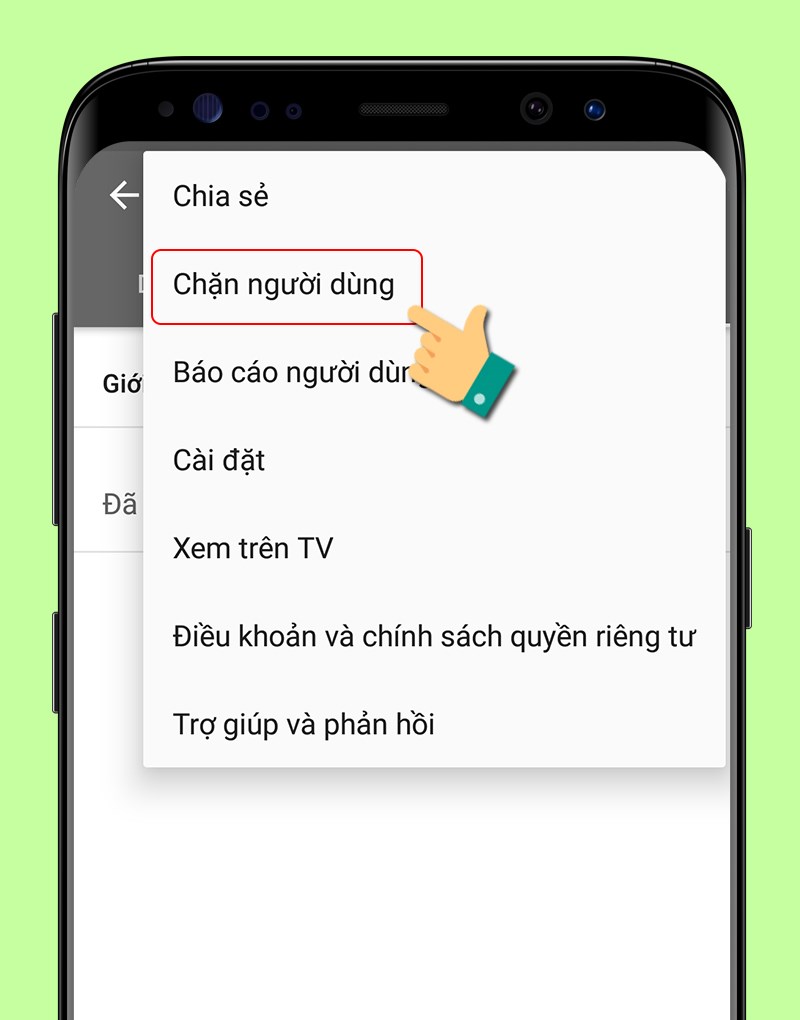
Bước 5: Bấm Xác nhận để chặn kênh youtube mà bạn muốn.
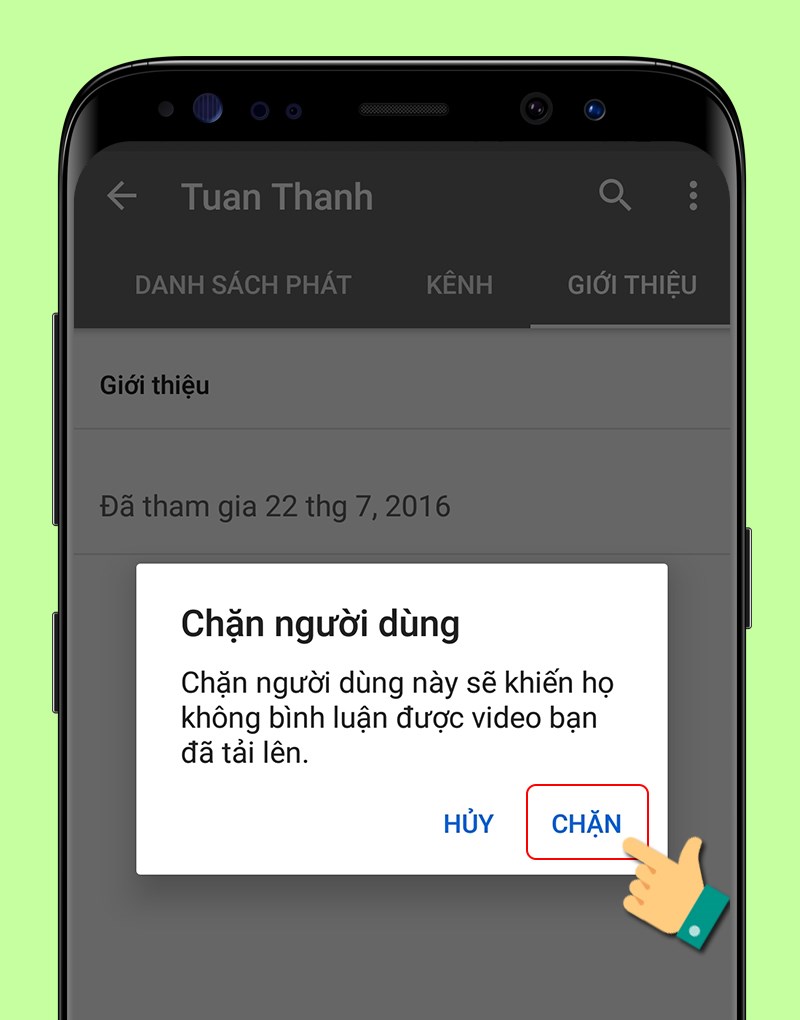
Chặn kênh và video trên youtube theo từ khóa với add-on
Video Blocker cho phép bạn tùy chỉnh thủ công bằng cách thêm từ khóa vào để ngăn chặn các video và kênh khác có chứa key đó. Bạn hãy nhấn vào biểu tượng tiện ích trên trình duyệt => đi đến thẻ Add. Ở đây có đến 3 cách chặn đó là: Channel Item, Wildcard và Keyword.
Cụ thể:
- Channel Item: Bạn cần nhập chính xác full name của kênh YouTube mà mình muốn chặn (viết đúng chữ hoa và chữ thường).
- Wildcard: Lựa chọn này tương tự như Channel Item nhưng không phân biệt chữ hoa và chữ thường. Theo đó, từ ngữ được nhập sẽ được tìm kiếm trong tên hiển thị kênh, nếu khớp kênh đó sẽ bị chặn luôn. Điều này đồng nghĩa với việc, nó rất phù hợp để chặn nhiều kênh cùng loại.
- Keyword: Tất cả các video trên youtube sẽ được lọc với từ khóa được điền trong Keyword (không phân biệt chữ hoa và chữ thường). Khi đó, Video Blocker sẽ lọc cho bạn tất cả gợi ý, tìm kiếm có chứa từ đó.
Video Blocker cũng cho phép người dùng đặt password để ngăn những người khác can thiệp vào danh sách chặn kênh. Tuy nhiên, tính năng này chỉ có trên Google Chrome. Sau khi nhấn vào biểu tượng tiện ích => chọn Settings => nhập mật khẩu. Cách làm này tuy không thể ngăn người khác xóa tiện ích Video Blocker trên Chrome nhưng ít nhất cũng giúp bạn biết được có kẻ đang cố xem nội dung bạn đã khóa.
Ngoài ra Video Blocker cũng cho phép nhập, xuất danh sách chặn để bạn có thể dễ dàng sử dụng trên máy tính khác.
Kết luận
Trên đây là cách chặn kênh youtube trên máy tính cho những ai chưa biết, nhất là các bậc phụ huynh đang muốn chặn các kênh “độc hại” đến con mình. Mong rằng bài viết này giúp ích cho bạn đọc. Chúc các bạn thành công! Để xem nhiều hơn các Tin tức Công nghệ thú vị khác, hãy truy cập vào Doithuongpro nhé.

